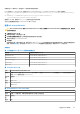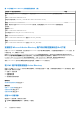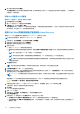Users Guide
Table Of Contents
- 适用于 PowerEdge M1000e 的 Dell Chassis Management Controller 6.0 版 用户指南
- 目录
- 概览
- 安装和设置 CMC
- 登录 CMC
- 更新固件
- 下载 CMC 固件
- 签名的 CMC 固件映像
- 查看当前安装的固件版本
- 更新 CMC 固件
- 更新 iKVM 固件
- 更新 IOM 基础结构设备固件
- 使用 Web 界面更新服务器 iDRAC 固件
- 使用 RACADM 更新服务器 iDRAC 固件
- 更新服务器组件固件
- 使用 CMC 恢复 iDRAC 固件
- 查看机箱信息和监测机箱与组件运行状况
- 配置 CMC
- 配置服务器
- 配置插槽名称
- 配置 iDRAC 网络设置
- 配置 iDRAC VLAN 标签设置
- 设置第一引导设备
- 配置服务器 FlexAddress
- 配置远程文件共享
- 使用服务器配置复制功能配置配置文件设置
- 配置 CMC 以发送警报
- 配置用户帐户和权限
- 配置 CMC 进行单点登录或智能卡登录
- 配置 CMC 以使用命令行控制台
- 使用 FlexAddress 和 FlexAdress Plus 卡
- 管理输入输出结构
- 配置和使用 iKVM
- 管理和监测电源
- 故障排除和恢复
- 使用 LCD 面板界面
- 常见问题
- 使用案例场景

2. 选择新建 > Dell 远程管理对象。
将显示新建对象窗口。
3. 输入新对象的名称。该名称必须与您在“使用 CMC Web 界面配置具有扩展架构的 Active Directory”中输入的 CMC 名称相同。
4. 选择 RAC 设备对象,然后单击确定。
创建权限对象
要创建权限对象,请执行以下操作:
注: 您必须在相关关联对象的同一个域中创建权限对象。
1. 在控制台根目录 (MMC) 窗口中,右键单击一个容器。
2. 选择新建 > Dell 远程管理对象。
将显示新建对象窗口。
3. 为新对象输入名称。
4. 选择权限对象,然后单击确定。
5. 右键单击已创建的权限对象并选择属性。
6. 单击 RAC 权限选项卡并为用户或组分配权限。
有关 CMC 用户权限的更多信息,请参阅用户类型。
创建关联对象
关联对象从组派生而来,必须包含组类型。关联范围指定关联对象的安全组类型。创建关联对象时,必须选择适用于要添加的对象
类型的关联范围。例如:如果选择“通用”,则关联对象只有在 Active Directory 域以本机模式或更高模式运行时才可用。
要创建关联对象,请执行以下操作:
1. 在 MMC 控制台根目录窗口中,右键单击一个容器。
2. 选择新建 > Dell 远程管理对象。
系统会显示新建对象窗口。
3. 输入新对象的名称并选择关联对象。
4. 选择关联对象的范围,然后单击确定。
将对象添加到关联对象
使用关联对象属性窗口,可以关联用户或用户组、权限对象和 RAC 设备或 RAC 设备组。如果系统在 Microsoft Windows 2000 或更
高版本模式下运行,请使用“通用组”跨越用户或 RAC 对象的域。
可以添加用户组和 RAC 设备组。创建 Dell 相关的组和非 Dell 相关的组的过程相同。
相关任务
添加用户或用户组 页面上的 127
添加权限 页面上的 127
添加 RAC 设备或 RAC 设备组 页面上的 128
添加用户或用户组
要添加用户或用户组,请执行以下操作:
1. 右键单击关联对象并选择属性。
2. 选择用户选项卡并单击添加。
3. 输入用户或用户组名称并单击确定。
添加权限
要添加权限,请执行以下操作:
1. 选择权限对象选项卡,然后单击添加。
配置用户帐户和权限 127